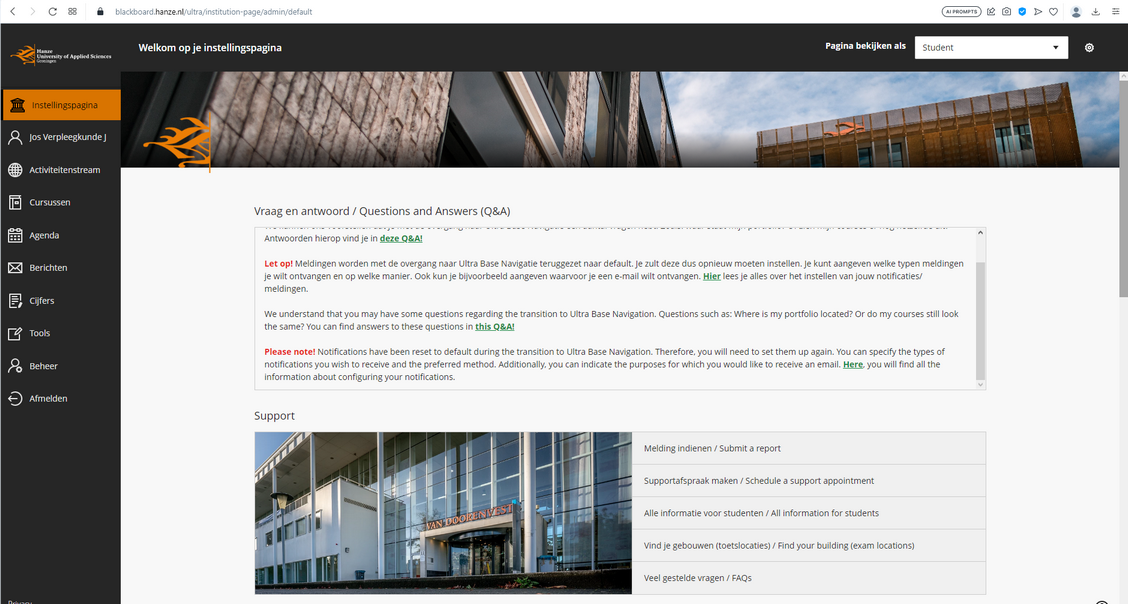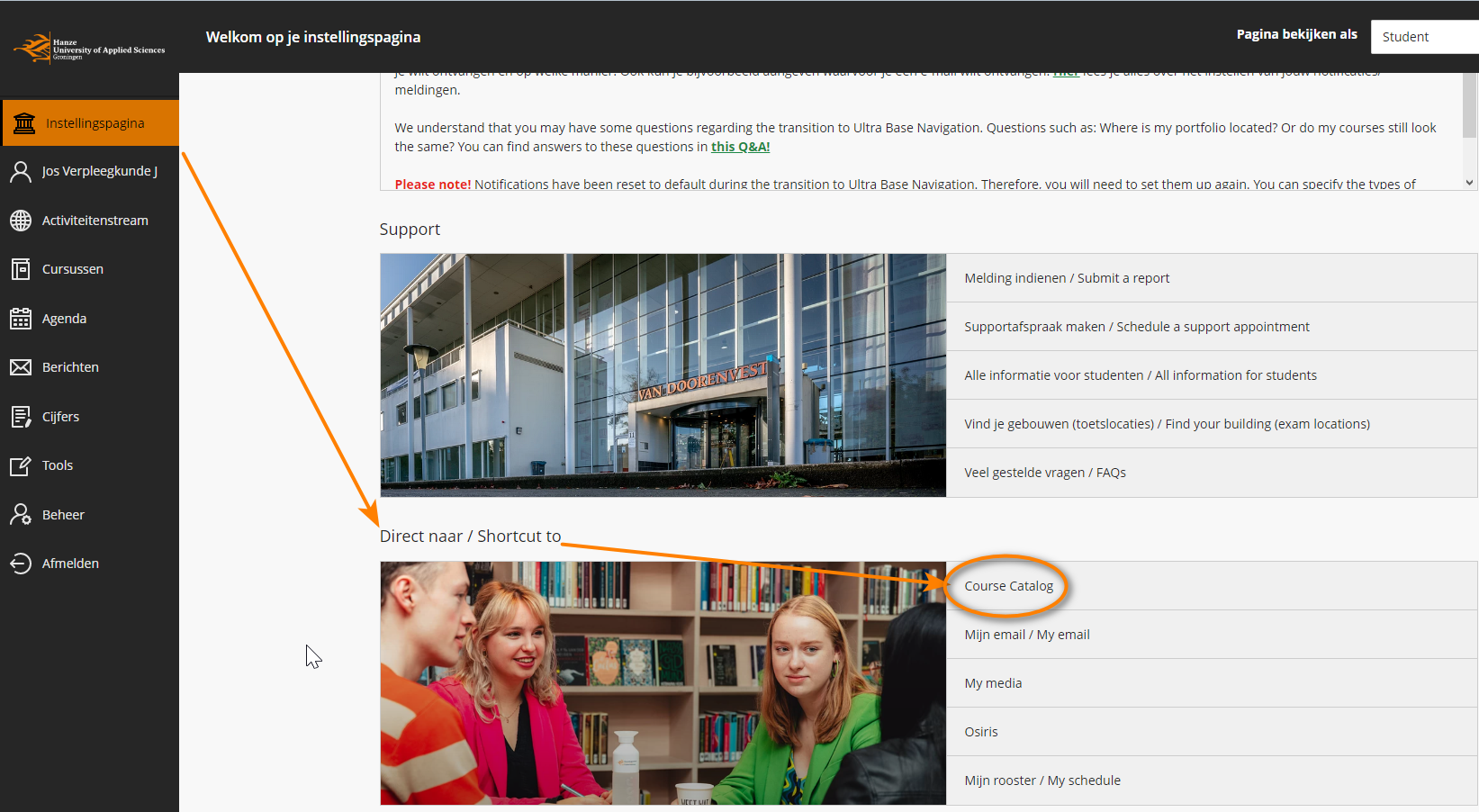Blackboard instructies
Inhoud
Wat is Blackboard
In onderstaande aflevering van Studentwijzer, is Blackboard het onderwerp. De plek waar jij al je informatie kan vinden over je colleges.
Studentwijzer is een reeks video’s voor nieuwe eerstejaarsstudenten van de Hanzehogeschool. Er wordt in een zestal video’s uitleg gegeven over hoe jij je eerste jaar door kan komen. Op het YouTube kanaal vind je alle afleveringen.
Blackboard is de digitale leeromgeving (DLO) van de Hanzehogeschool Groningen (HG). Onderwijsactiviteiten vinden plaats binnen deze omgeving en al het lesmateriaal is hier vindbaar in verschillende courses per studiejaar, periode of semester.
Om deel te kunnen nemen aan het onderwijs moet je zijn aangemeld (enrolled) in een aantal ‘courses’ in Blackboard. Per course is dit een éénmalige activiteit.
Afhankelijk van de route / opleiding die je gaat volgen meld je je aan voor één of meer van onderstaande courses. Voor een aantal courses wordt je centraal aangemeld. Deze courses vind je op de Blackboard Home tab evenals de courses waarvoor je jezelf enrolled.
Voltijd jaar 1
- VT1 2023-2024
- Praktijkleren
- SAVK – PLP1 2023-2024
- SAVK toetsen Bachelor
- SAVK – SLB bureau
- Continue Professionele Ontwikkeling (CPO)
Voltijd 3 jarige route
- 3 jarige route 2023-2024
- Praktijkleren
- Praktijkleren PLP2 & PLP3 23-24
- SAVK toetsen Bachelor
- SAVK – SLB bureau
- Continue Professionele Ontwikkeling (CPO)
Voltijd jaar 2 instroom
- VT2 2023-2024 – SEM1
- Praktijkleren
- SAVK toetsen Bachelor
- SAVK – SLB bureau
- Continue Professionele Ontwikkeling (CPO)
VPK Deeltijd
- Verpleegkunde Deeltijd Algemeen
- De module waarvoor dit semester ingeschreven bent (1 t/m 7). September ’23 SEM1 / Februari ’24 SEM2:
- Module 1 – De uitvoerende verpleegkundige 23/24 SEM1 of SEM2
- Module 2 – De organiserende verpleegkundige 23/24 SEM2
- Module 3 – De Zorgprofessional 23/24 SEM1 of SEM2
- Module 4 – Kritisch redeneren 23/24 SEM1 of SEM2
- Module 5 – Verpleegkundig leiderschap 23/24 SEM1 of SEM2
- Module 6 – Gezondheid bevorderen 23/24 SEM1 of SEM2
- Module 7 – Zorginnovatie in de Praktijk 23/24 SEM1 of SEM2
- Overstijgende module bachelor
- SAVK – SLB bureau
- SAVK toetsen Bachelor
VPK Deeltijd FastSwitch
- FastSwitch
- SAVK – Studievaardigheden
- Verpleegkunde Deeltijd Algemeen
Ga naar: Hoe aanmelden voor een course
Inloggen in Blackboard
Om in te loggen in Blackboard nemen we de route via het intranet van de HG – Mijn Hanze.
Stap 1 – inloggen
- Open het Hanze intranet via: https://www.mijnhanze.nl.
De inlogpagina opent.
- Voer je gebruikersnaam in (Hanze e-mailadres).
- Voer je wachtwoord in.
- Klik op de knop Aanmelden.
- bevestig via SMS of Authenticator (Microsoft app)
Na inloggen opent jouw persoonlijke intranet-pagina.
Stap 2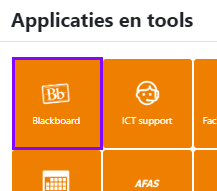
Scrol naar beneden tot rechts in het scherm Snel naar verschijnt.
- Klik op het blauwe icoon links boven
- Volg de stappen om in Blackboard in te loggen.
De Home-pagina van Blackboard opent.
Hoe aanmelden voor een course
- Typ de naam van de course (of een deel ervan) in het zoekvenster.
(in het voorbeeld wordt gezocht naar VT1 2023/2024)
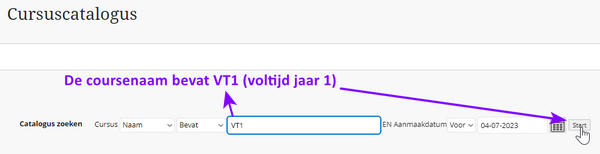
- Klik op Start.
- De Course suggesties openen.(kies de juiste course, let op vermelde jaartallen)
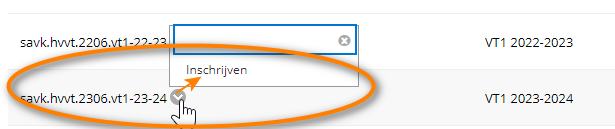 Open het menu via het pijltje achter de course en klik op Inschrijven.
Open het menu via het pijltje achter de course en klik op Inschrijven.
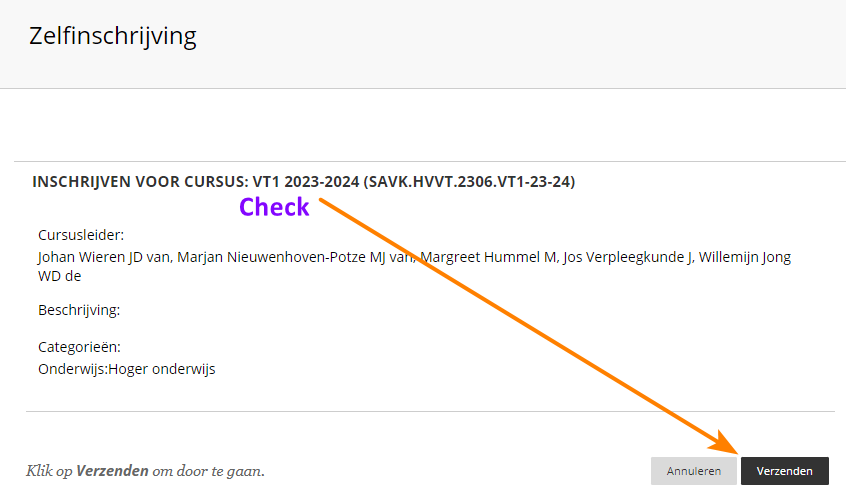
- Check nogmaals of de juiste course gekozen is!
- Klik op verzenden.
Herhaal de stappen om je aan te melden voor alle courses van je opleiding. Boven aan deze pagina vind je een overzicht per opleiding.
Het enrollen is voltooid en de course opent waardoor de inhoud zichtbaar is.
Enrollen is een eenmalige actie. Voortaan zie je de courses waarvoor je enrolled bent via het menu-item Cursussen.
- Selecteer het sterretje om een course favoriet te maken zodat deze altijd boven aan de pagina wordt weergegeven.
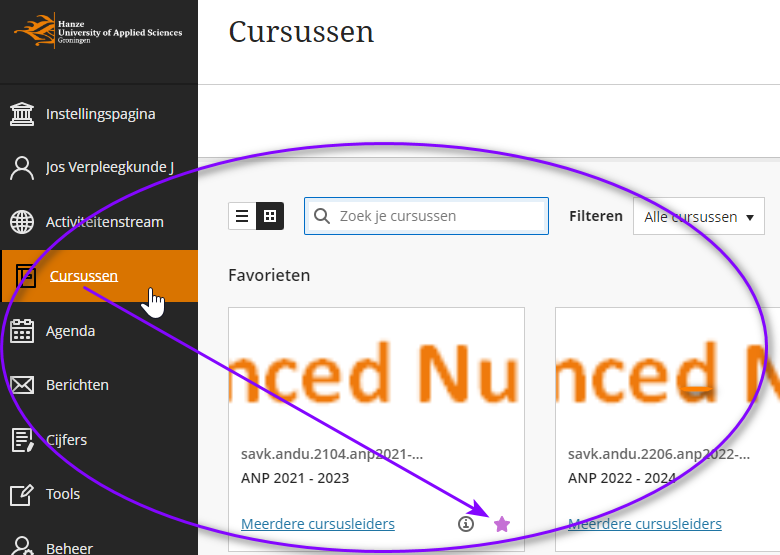
Buiten een desktop versie is er ook een app van Blackboard.
 Online onderwijs
Online onderwijs
Online onderwijs wordt gefaciliteerd door Blackboard Collaborate Ultra (BCU) en kan plaatsvinden op meerdere niveau’s: Course niveau, groepsniveau en via een gastkoppeling.
BCU op Courseniveau – alle 1e jaars studenten in de course.
- Kick-off bijeenkomsten
- Hoorcolleges.
Open BCU op course niveau
- Ga via het course menu naar Collaborate
- Klik op Blackboard Collaborate openen
- Open de Cursusruimte
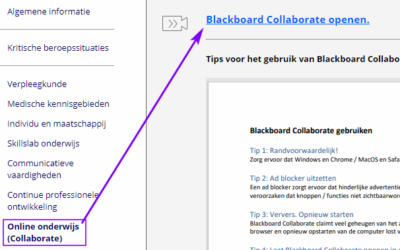
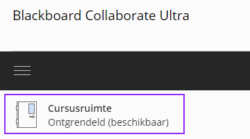
BCU op groeps- en subgroep niveau (Klas en KBS).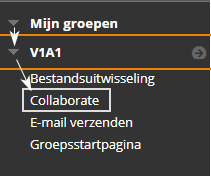
- Workshops per klas (groep).
- Workshops en samenwerken per subgroep (KBS groep).
Open BLU op groepsniveau:
- Klik onderaan het coursemenu op Mijn Groepen
- Open de gewenste groep (klas, KBS)
- Open Collaborate
BCU via gastkoppeling
- Open de via e-mail ontvangen gastkoppeling (link) in een door BCU ondersteunde browser.
(Chome, Edge-Chromium, Safari en Firefox)
Blackboard Collaborate ultra starten.
Er zijn ook docenten die gebruik maken van Teams. Wanneer dit het geval is krijg je hierover nadere instructies van de betreffende docenten.
Intranet
Voor instructies m.b.t. mijnhanze.nl kun je terecht op